Desplazamiento por documento Word
Curso Gratuito Word
Índice
- Introducción a Word 2016
- Ventana de Word
- Vista Backstage
- Ayuda en Office
- Cinta de opciones Word
- Abrir un documento Word
- Guardar un documento Word
- Crear una plantilla Word
- Desplazamiento por documento Word
- Mover, copiar, cortar y pegar en Word
- Buscar y reemplazar en Word
- Traducir texto en Word
- Orientación de la página en Word
- Encabezado, pie y número de página Word
Para desplazarse por un documento, siga uno de estos procedimientos:
- Desplazarse una línea hacia arriba: haga clic en la flecha de desplazamiento hacia arriba.
- Desplazarse una línea hacia abajo: haga clic en la flecha de desplazamiento hacia abajo.
- Desplazarse a una página específica: arrastre la barra de desplazamiento.
- Desplazarse a la izquierda: haga clic en la flecha de desplazamiento izquierda.
- Desplazarse a la derecha: haga clic en la flecha de desplazamiento derecha.
- Desplazarse hacia la izquierda, más allá del margen, en la vista Normal: mantenga presionada la tecla Mayús y haga clic en la flecha de desplazamiento izquierda.
- Si quiere moverse rápidamente por el documento e ir a una página en concreto o a una nota, ejecute el comando Control-I. A continuación escriba el nombre o número de elemento y haga clic en Siguiente o Anterior (véase en la figura 2.4).
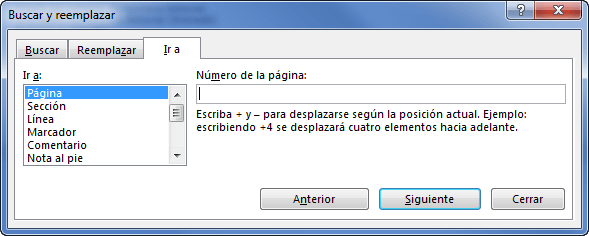 Figura 2.4. Cuadro Ir a.
Figura 2.4. Cuadro Ir a.
- En la ficha encontrará:
- Ir a: Lista con los elementos del documento a los que puede dar el salto, como una página o un comentario.
- El cuadro de texto de su derecha, cuyo nombre cambiará dependiendo del elemento que esté buscando. Además se escribe el signo de suma (+) o el de resta (-) y un número “n”, el resultado dará un salto de “n” elementos hacia atrás o hacia delante, respectivamente.
